Отстраняване на неизправности
This post is also available in:
![]() English
English ![]() 日本語
日本語 ![]() Русский
Русский ![]() Français
Français ![]() Español
Español ![]() Deutsch
Deutsch ![]() Српски
Српски ![]() Українська
Українська ![]() Dansk
Dansk ![]() Português
Português ![]() 简体中文
简体中文
Когато се сблъскате с неизправност и се опитвате да определите дали може да я поправите сами, или трябва да докладвате за грешка, следвайте стъпките по-долу. Не забравяйте, че в повечето случаи е важно да презаредите страницата, за да влязат в сила направените промени.
Повторен пуск на браузъра
Понякога най-простите неща помагат, така че затворете/излезте от браузъра и да се надяваме, че с повторния пуск неизправността ще изчезне.
Ако дълго време сте държали компютъра включен, повторният пуск на устройството също може да помогне.
Уверете се, че браузърът е обновен
Ако използвате по-стара версия на браузъра, има вероятност грешката вече да е отстранена и в най-новата версия на Vivaldi тази неизправност да не съществува. Затова се уверете, че редовно обновявате браузъра.
Може също така да проверите най-новия списък с изменения на тест-версията в нашия блог на тест-версиите. Последните поправки и най-новите възможности се изпитват в тест-версии, преди да излезе стабилната версия на браузъра. В такъв случай трябва да изчакате излизането на следващата стабилна версия на Vivaldi.
Изпитване в друг профил
При настолните компютри понякога неизправността може да бъде причинена от разширение или конкретна настройка. За да проверите дали е така, изпитайте сайта или възможността в гостов профил или в нов потребителски профил.
Щракнете върху бутона ![]() Потребителски профил (картината може да бъде и избраният от вас аватар или картината на страницата на вашия профил във Vivaldi) в лентата с адреси, за да създадете нов профил или да отворите гостов прозорец.
Потребителски профил (картината може да бъде и избраният от вас аватар или картината на страницата на вашия профил във Vivaldi) в лентата с адреси, за да създадете нов профил или да отворите гостов прозорец.
Изпитване в друг браузър
Може да инсталирате втора версия на Vivaldi, за да проверите неизправността. Най-добре е да изпитате с най-новата версия на браузъра, т.е. с тест-версия, тъй като вероятността неизправността да е поправена е най-голяма и тогава просто трябва да имате малко търпение, докато поправката излезе в стабилната версия. Под Windows може да инсталирате всяка версия като самостоятелна. Под macOS и Linux може да изпълнявате стабилната и тест-версията една до друга.
Тъй като Vivaldi се основава на Chromium, понякога наследяваме грешки от по-горния поток. Ако случаят е такъв, вероятно грешката може да бъде възпроизведена и в други браузъри, основани на Chromium. В такъв случай, моля, докладвайте за грешката на екипа на Chromium.
Промяна на докладвания потребителски агент
Някои сайтове проверяват с кой браузър преглеждате техните страници и въз основа на тази информация могат да изменят това, което виждате. Сайтовете могат също така да блокират изцяло достъпа до своето съдържание и функции. За да проверите дали даден сайт се показва по различен начин, защото използвате Vivaldi, може да промените самоличността Sec-CH-UA на браузъра и да прегледате сайта отново.
За да промените докладваната от браузъра марка:
- Преминете към Настройки > Мрежа > Маскиране на потребителския агент.
- От падащото меню изберете дали браузърът да се представя без марка, като Vivaldi, Chrome на Google или Edge на Microsoft.
Освен това може да зададете собствена марка, като напишете ръчно марка и номер на версията на браузъра. - Пуснете повторно браузъра, за да може промяната да влезе в сила.
- Посетете сайта отново.
Работата на сайта може да зависи от елементи с тракери, които блокерът на тракери и/или реклами блокира. Щракнете върху ![]() Блокер на съдържание отляво на лентата с адреси, за да забраните блокерите и да изпитате сайта.
Блокер на съдържание отляво на лентата с адреси, за да забраните блокерите и да изпитате сайта.
Разширенията са често причиняват неизправности в настолния браузър. Това е една от причините Vivaldi да има толкова много вградени възможности — така че сърфирането да не се препятства от грешки със съвместимостта на разширенията.
За да забраните разширенията, преминете към ![]() меню на Vivaldi > Инструменти > Разширения и изключете всички разширения от долния десен ъгъл на картона на всяко едно разширение.
меню на Vivaldi > Инструменти > Разширения и изключете всички разширения от долния десен ъгъл на картона на всяко едно разширение.
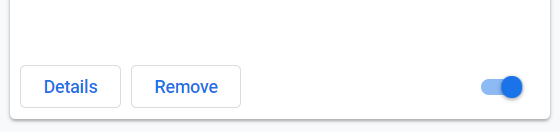
Ако неизправността отсъства при забранени разширения, започнете да ги разрешавате едно по едно и изпитвайте след всяко повторно разрешено разширение.
Независимо дали ползвате вградената Протон VPN за Vivaldi или друга услуга за ВЧМ, може да разедините/поставите на пауза съединението и да презаредите страницата, за да проверите дали неизправността продължава да се проявява.
В случай че неизправността, която срещате, е свързана с възпроизвеждането на клипове и други носители или с облика и отзивчивостта на потребителския интерфейс, може да преминете към Настройки > Страници и да проверите дали забраняването на хардуерното ускоряване ще промени положението. Не забравяйте да пуснете повторно браузъра, преди да изпитате неизправността отново.
Разрешаване на бисквитките на трети страни
Бисквитките се използват за много други неща, освен за проследяване на навиците на сърфиране на потребителите. Понякога сайтовете изискват бисквитки на трети страни, за да покажат съдържание, което първоначално е било публикувано на друг сайт. Например, вградени клипове или дял с коментари в блог на Vivaldi.
Във Vivaldi бисквитките на трети страни фабрично са блокирани в частни прозорци. За да прегледате и промените настройките на бисквитките, преминете към Настройки > Поверителност и защита > Бисквитки.
Проверка на софтуера за защита
Уверете се, че вашият антивирусен продукт е обновен и не блокира Vivaldi. Ако вашият антивирусен продукт предупреждава за опасности във Vivaldi, това най-вероятно е фалшиво положително съобщение. В такъв случай прегледайте настройките на антивирусния продукт, тъй като те може да са твърде чувствителни. Прочетете повече за това в нашите отговори на често задавани въпроси, свързани със защитата.
Нулиране на настройките
Ако браузърът работи както трябва в нов потребителски профил с фабрични настройки, опитайте да нулирате настройките на вашия основен профил.
За да нулирате настройките:
- Отворете Настройки.
- Преминете към категорията с настройки, която искате да нулирате.
- Превъртете до долния край на дяла.
- Щракнете върху Занули фабрично [име на категорията].
- Потвърдете решението, като щракнете върху Нулирай настройките в изскачащия диалог.
Някои настройки, като Разреши Поща, Календар и Канали, няма да бъдат нулирани.
Изчистване на данните на сърфиране
Сайтовете се обновяват постоянно, но информацията за старата версия на сайта все още се съхранява във файловете с кеш и бисквитките. Това може да доведе до неточности в показването на сайта, а понякога и до нарушения в неговата работа.
Освен това съхраняването на стари данни на сърфиране за дълъг период от време използва мястото в паметта на вашето устройство, така че изтриването им от време на време може да повлияе положително и върху скоростта на браузъра.
За да изтриете кеша и бисквитките в настолната версия, щракнете върху бутона ![]() Изчисти данните в горния десен ъгъл на диспечера на историята или преминете към
Изчисти данните в горния десен ъгъл на диспечера на историята или преминете към ![]() меню на Vivaldi > Инструменти > Изчисти данните.
меню на Vivaldi > Инструменти > Изчисти данните.
Изтриване на всички данни на сайта от конкретен сайт
Ако неизправността се проявява само в определен сайт, може да се спрете на изтриване на бисквитките и данните на сайта бисквитките само за този сайт.
- Отворете сайта.
- Щракнете върху бутона
 Показване на сведения на сайта в лентата с адреси и изберете Настройки на сайта от менюто.
Показване на сведения на сайта в лентата с адреси и изберете Настройки на сайта от менюто. - В дял Използване щракнете върху Изчисти данните отдясно.
- Потвърдете като щракнете върху Изчисти в диалога.
- Презаредете страницата.
Изтриване на бисквитки и данни на сайта по бисквитките на сайта
- Отворете сайта.
- Щракнете върху бутона
 Показване на сведения на сайта в лентата с адреси и изберете Бисквитки и данни на сайта > Организирай бисквитките и данните на сайта от менюто.
Показване на сведения на сайта в лентата с адреси и изберете Бисквитки и данни на сайта > Организирай бисквитките и данните на сайта от менюто. - До сайтовете в списъка щракнете върху
 Изтрий записаните данни от [име на сайт] за всеки елемент, който искате да изтриете.
Изтрий записаните данни от [име на сайт] за всеки елемент, който искате да изтриете. - Щракнете върху Готово.
- Презаредете страницата.
Изтриване на бисквитки в Настройки
- Преминете към Настройки > Поверителност и защита > Бисквитки > Записани бисквитки.
- Щракнете върху Покажи записите.
- Превъртете списъка с бисквитки или използвайте полето за търсене, за да филтрирате бисквитките по домейна на сайта.
- Посочете бисквитките, които искате да изтриете.
- Щракнете върху бутона
 Изтриване на всички бисквитки, който се появява отдясно.
Изтриване на всички бисквитки, който се появява отдясно.
Открили сте грешка?
Когато следвате посочените по-горе стъпки и успеете да възпроизведете неизправността, моля, обсъдете това в нашия форум. Там членовете на общността могат да тестват на своите устройства и да потвърдят грешката или да предложат решение на неизправността. Някои от тях могат също така да ви кажат дали разработчиците вече знаят за грешката или трябва да се създаде нов доклад за грешка.
За да докладвате за грешка, първо проверете нашите насоки за докладване на грешки и след това преминете към vivaidi.xyz/bg/bugreport, за да я подадете.